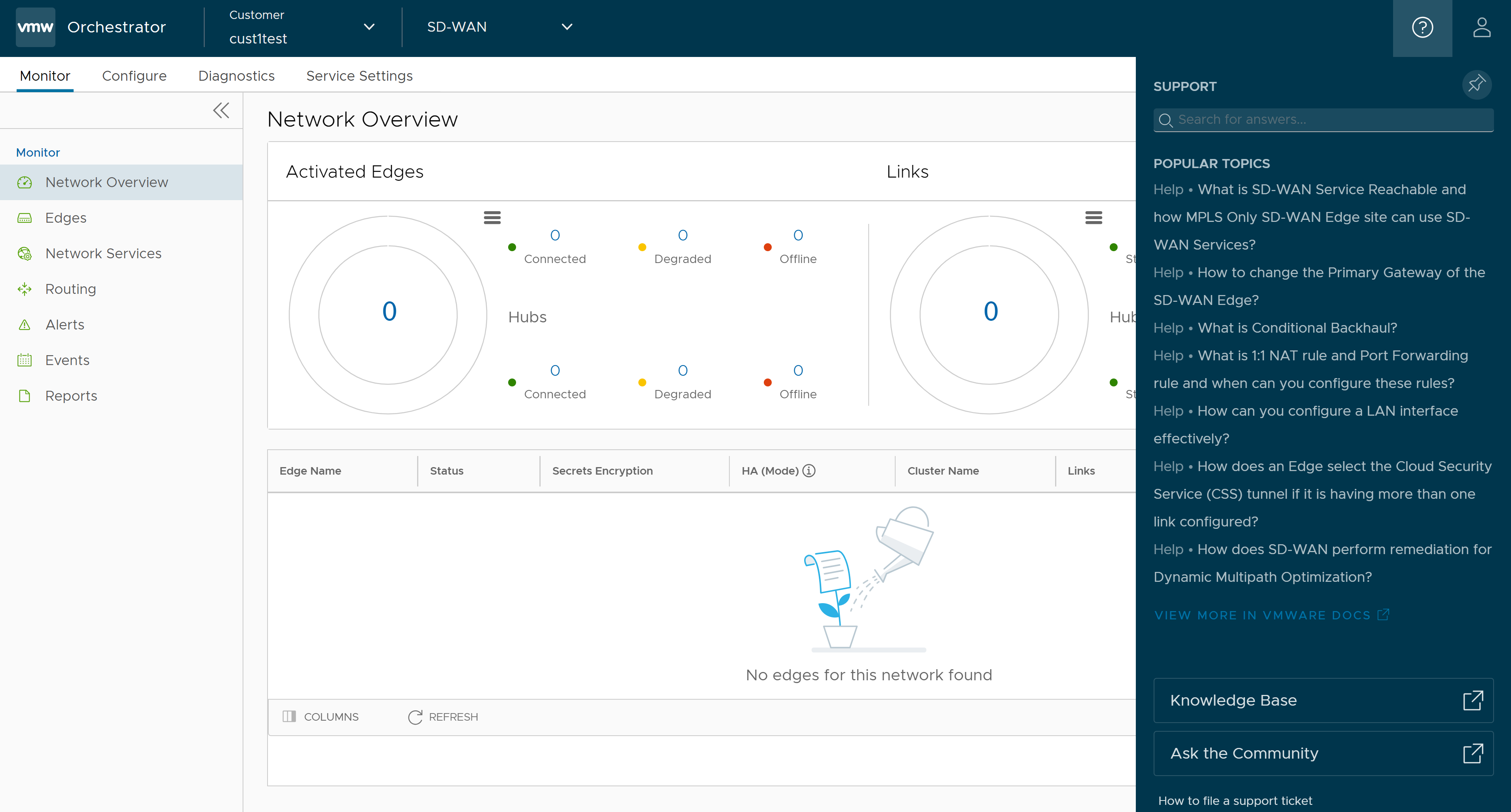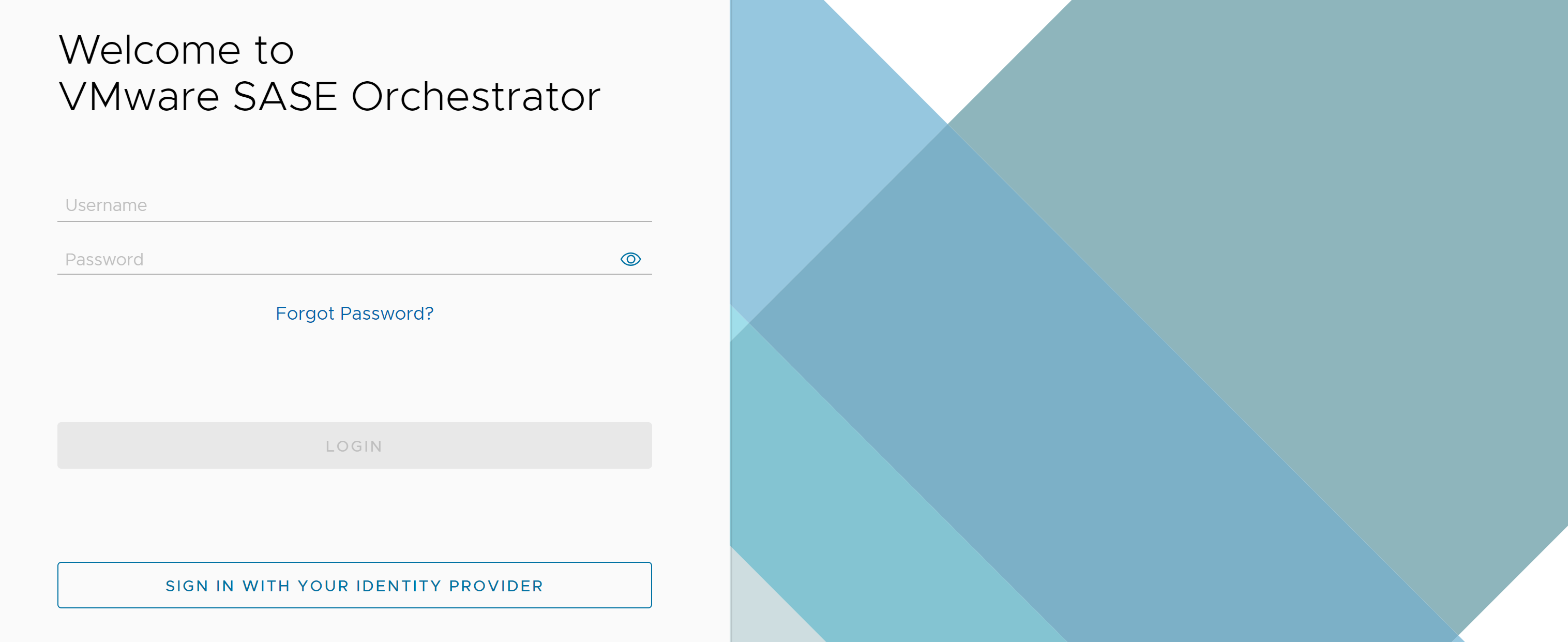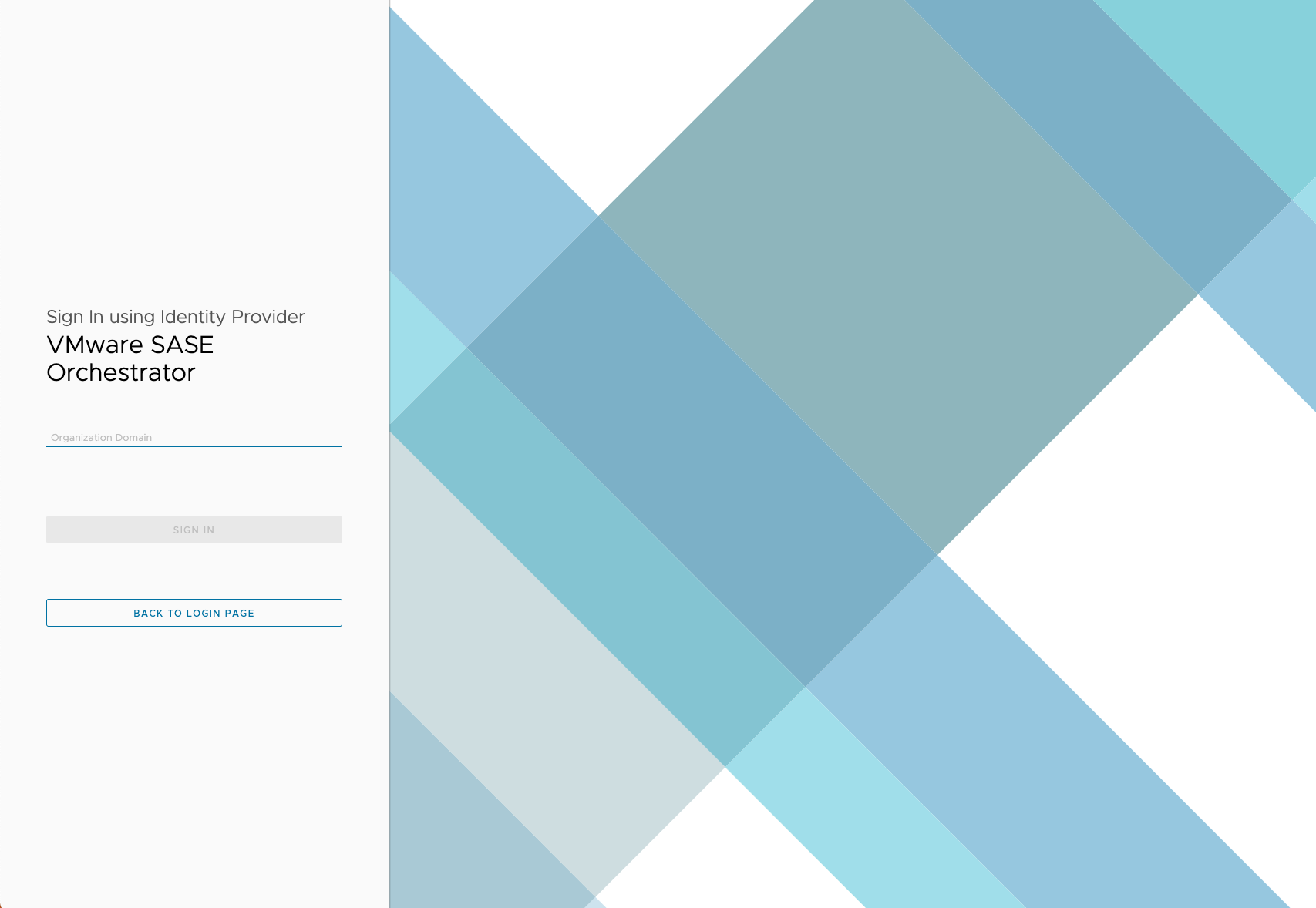Describe cómo iniciar sesión en VMware SASE Orchestrator mediante el inicio de sesión único (SSO) como usuario empresarial.
Requisitos previos
- Debe configurar la autenticación SSO en SASE Orchestrator.
- Debe configurar usuarios, funciones y la aplicación OpenID Connect (OIDC) con SSO para sus proveedores de identidades preferidos.
Para obtener más información, consulte el tema Autenticación de la Guía de configuración global de VMware SASE, que se encuentra en https://docs.vmware.com/es/VMware-SD-WAN/index.html.
Procedimiento
Qué hacer a continuación
- Supervisar clientes
- Configurar clientes
- Configurar los ajustes del servicio
- Probar y solucionar problemas de las instancias de Edge
- El usuario puede hacer clic en el icono de Usuario (User) situado en la parte superior derecha de la pantalla para acceder a la página Mi cuenta (My Account). La página Mi cuenta (My Account) permite a los usuarios configurar información del usuario básica, claves SSH y tokens de API. Los usuarios también pueden ver la función del usuario actual, los privilegios asociados e información adicional, como el número de versión, el número de compilación, la información legal y de términos, el uso de cookies y la marca comercial de VMware. Para obtener más información, consulte Configurar detalles de la cuenta de usuario.
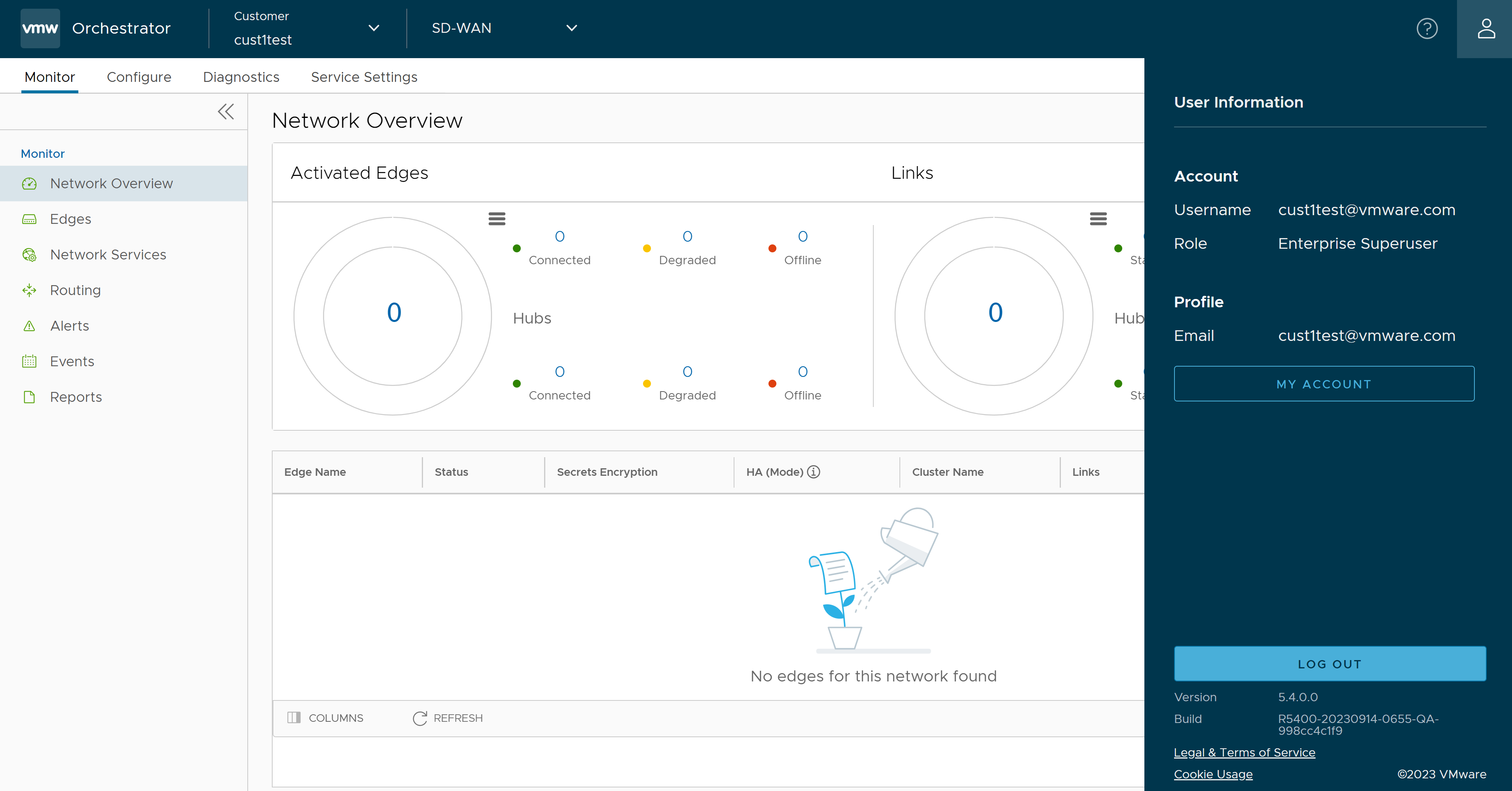
- A partir de la versión 5.4.0, el Panel de ayuda contextual en el producto (In-product Contextual Help Panel) con asistencia de usuario sensible al contexto se admite en el servicio SD-WAN de la interfaz de usuario de la instancia de Orchestrator empresarial y para los niveles de operador y socio. En la barra de navegación global, haga clic en el icono de Interrogante (Question Mark) situado en la parte superior derecha de la pantalla para acceder al panel de Soporte (Support).
El panel de Soporte (Support) permite a los usuarios de todos los niveles acceder a información útil e importante, como listas basadas en preguntas (Question-Based List, QBL), vínculos de la base de conocimientos, el vínculo de consulta a la comunidad, cómo presentar un ticket de soporte y otra documentación relacionada desde la propia página de la interfaz de usuario de Orchestrator. Esto facilita al usuario conocer nuestro producto sin tener que desplazarse a otro sitio para obtener instrucciones ni ponerse en contacto con el equipo de soporte.
Nota: De forma predeterminada, el panel de Soporte (Support) no está disponible para todos los usuarios empresariales. Póngase en contacto con el operador o los administradores de socios si desea activar la función del Panel de ayuda contextual en el producto (In-product Contextual Help Panel).